利用VMware vMotion实现虚拟机迁移
发布时间: 2024-04-13 04:25:42 阅读量: 110 订阅数: 50 


VMware_在线迁移(VMotion)
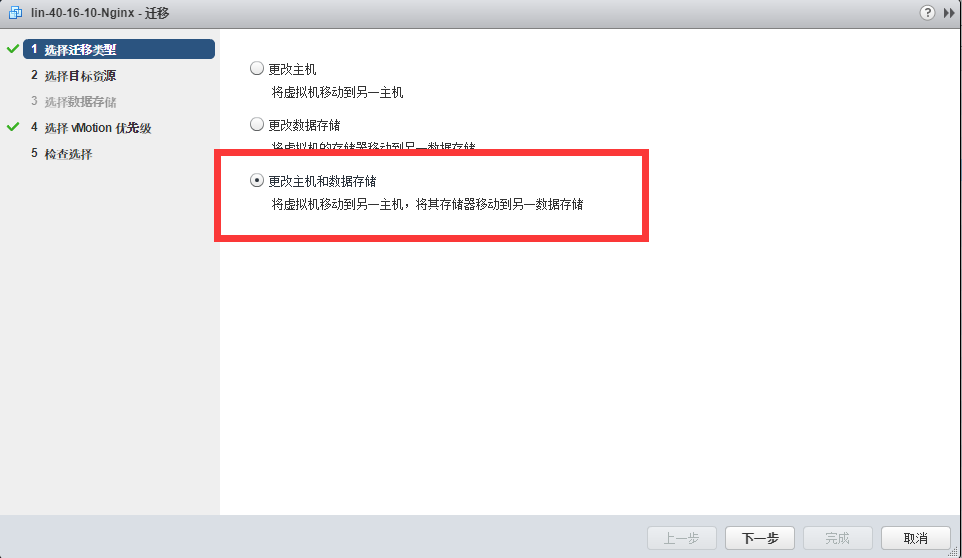
# 1. 虚拟化技术概述
## 1.1 什么是虚拟化技术
虚拟化技术是一种将计算资源进行抽象、隔离和动态重定位的技术。通过虚拟化技术,可以实现多个操作系统及应用程序在同一台物理硬件上运行,提高资源利用率并简化管理。在虚拟化技术中,虚拟机管理器即 Hypervisor 起着重要作用,它负责虚拟机的创建、调度和资源分配。
虚拟化技术的优势包括资源隔离、灵活性、快速部署以及可靠性和安全性。虚拟化技术广泛应用于服务器 consolocation、开发测试环境搭建、容灾备份和云计算等领域。
虚拟化技术的应用场景涵盖了各个领域,如基础设施虚拟化、网络虚拟化、存储虚拟化和桌面虚拟化等,为企业构建灵活、高效的 IT 环境提供了重要支持。
# 2. VMware vMotion的配置与部署
在部署 VMware vMotion 前,首先需要完成准备工作,包括满足虚拟化平台要求、网络和存储要求以及安全设置。
## 2.1 准备工作
### 2.1.1 虚拟化平台要求
在配置 vMotion 之前,确保虚拟化平台已经满足以下要求:
- 必须是 VMware vSphere 虚拟化平台的一部分。
- 所有主机必须在同一个 vCenter Server 管理下。
- 所有主机必须使用相同的 CPU 类型和配置。
### 2.1.2 网络和存储要求
针对 vMotion 的网络和存储要求有以下几点:
- vMotion 网络需要足够的带宽来支持迁移过程中的数据传输。
- vMotion 网络应与管理网络隔离,以确保性能和安全性。
- 存储必须是共享存储,例如共享 SAN 或 NAS 存储。
### 2.1.3 安全设置
在部署 vMotion 时,安全设置也是至关重要的:
- 确保网络连接是受安全协议(如 SSL)保护的。
- 限制 vMotion 访问的权限,只允许授权用户执行迁移操作。
继完成准备工作后,接下来您需要配置 vMotion 网络以及相关参数。
## 2.2 配置vMotion
### 2.2.1 创建vMotion网络
#### 2.2.1.1 设置VMkernel端口组
1. 登录 vCenter Server,选择目标主机。
2. 转到“配置”选项卡,选择“网络适配器”下的“添加网络适配器”。
3. 选择“VMkernel”适配器类型,并将其分配给 vMotion 网络。
#### 2.2.1.2 配置VMkernel网络适配器
1. 在 vCenter Server 中选择“网络和安全”→“网络”。
2. 点击“添加网络”并选择“VMkernel”适配器。
3. 配置 IP 地址、子网掩码以及网关等信息,并将其关联到 vMotion 网络。
### 2.2.2 配置vMotion参数
#### 2.2.2.1 设置vMotion优先级
1. 在 vCenter Server 中选择“主机和集群”视图,右键点击目标主机,选择“设置”→“VMkernel 适配器”。
2. 在 vMotion 适配器属性中,设置适配器的优先级,确保高优先级适配器用于 vMotion 数据传输。
#### 2.2.2.2 配置vMotion阈值
1. 在 vCenter Server 中选择“管理”→“设置”→“系统”→“高级设置”。
2. 找到“镜像设置”并调整 vMotion 迁移的阈值,以优化迁移性能。
#### 2.2.2.3 检查vMotion状态
1. 在 vCenter Server 中选择“主机和集群”视图,右键点击目标主机,选择“监视”→“vMotion”。
2. 确保 vMotion 状态正常且网络连接稳定,无故障提示。
配置 vMotion 完成后,进行一次简单的迁移测试以确保一切设置正确。
## 2.3 测试vMotion迁移
### 2.3.1 准备迁移的虚拟机
1. 确保目标虚拟机处于运行状态。
2. 确保目标虚拟机没有未完成的存储迁移任务。
### 2.3.2 执行vMotion迁移
#### 2.3.2.1 迁移前的准备工作
1. 登录 vCent
0
0





